Nhóm nghiên cứu liên kết của Google (FLoC) đã thu hút rất nhiều sự chú ý kể từ khi công ty công bố tiêu chuẩn vào đầu năm nay. Các nhà sản xuất trình duyệt lớn, bao gồm Firefox, Edge, Safari, Brave và Vivaldi, đã bày tỏ sự không quan tâm đến cách tiếp cận của Google đối với FLoC và WordPress đã thông báo sẽ chặn FLoC trên các trang web. Google hiện đã thêm một tùy chọn để cho phép người dùng chọn không tham gia và đây là cách bạn có thể tắt FLoC trong Chrome.
Tắt FLoC trong Google Chrome (2021)
Để hiểu rõ hơn FLoC và cách nó tác động đến bạn với tư cách là người dùng, hãy xem qua phần giải thích của chúng tôi về FLoC của Google là gì và tại sao bạn nên chặn nó khỏi hướng dẫn được liên kết của chúng tôi. Để cung cấp cho bạn một bản tóm tắt nhanh, FLoC nhóm những người dùng có thói quen duyệt web giống nhau thành các nhóm và các nhà quảng cáo có thể phân phát các quảng cáo được nhắm mục tiêu dựa trên các nhóm này. Tuy nhiên, điều đó có thể dẫn đến in dấu vân tay và bạn có thể tránh điều này bằng cách làm theo các bước dưới đây để chọn không tham gia FLoC.
Chọn không tham gia FLoC trong Google Chrome Desktop
Như những người đầu tiên phát hiện trên gHacks, Google đã thêm tùy chọn để tắt FLoC (Hộp cát quyền riêng tư) trong Chrome Canary bản dựng 93.0.4528.0, nhưng nó có thể bị ẩn sau cờ Chrome. Khi tôi đăng ký Chrome Canary bản dựng 93.0.4530.1 về tôi Windows PC, nút chuyển đổi đã có mặt mà không cần phải điều chỉnh cờ Chrome. Nếu bạn không thấy tính năng này, đây là cách bạn có thể kích hoạt nó ::
1. Mở chrome: // flags và tìm kiếm ‘Cài đặt Hộp cát Bảo mật 2’.
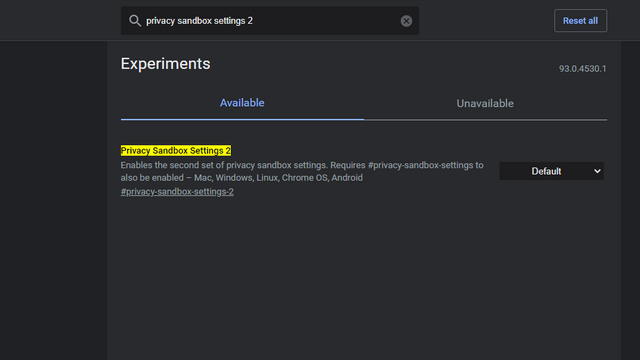
2. Sau đó, chọn “Đã bật” từ menu thả xuống bên cạnh cờ và khởi động lại trình duyệt của bạn. Bạn có thể truy cập trực tiếp vào cờ bằng cách dán liên kết bên dưới vào thanh địa chỉ của Chrome.
chrome://flags/#privacy-sandbox-settings-2
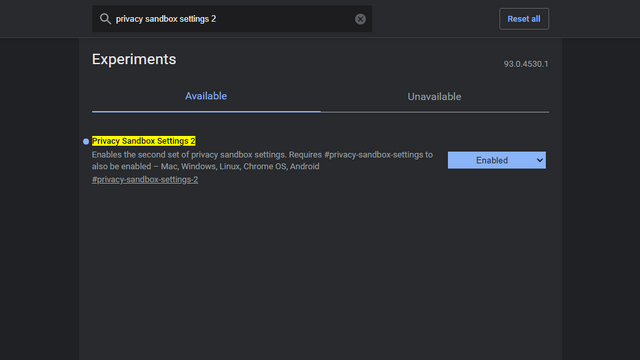
3. Sau khi khởi động lại trình duyệt, hãy mở trang Cài đặt của Chrome và đi tới Tab “Quyền riêng tư và bảo mật” từ thanh bên trái. Trong phần “Quyền riêng tư và bảo mật”, bây giờ bạn sẽ thấy tùy chọn mới có tiêu đề “Hộp cát quyền riêng tư”. Bạn có thể truy cập trực tiếp Hộp cát quyền riêng tư từ địa chỉ sau:
chrome://settings/privacySandbox
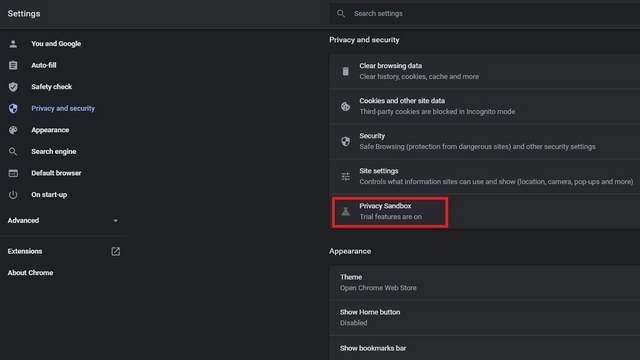
4. Trên trang Hộp cát quyền riêng tư, bạn sẽ thấy hai nút chuyển đổi. Tắt cả hai nút chuyển đổi “Bản dùng thử Hộp cát quyền riêng tư” và “FLoC” và bạn đã sẵn sàng. Đáng chú ý, chỉ tắt chuyển đổi bản dùng thử Hộp cát riêng tư sẽ tự động tắt FLoC.
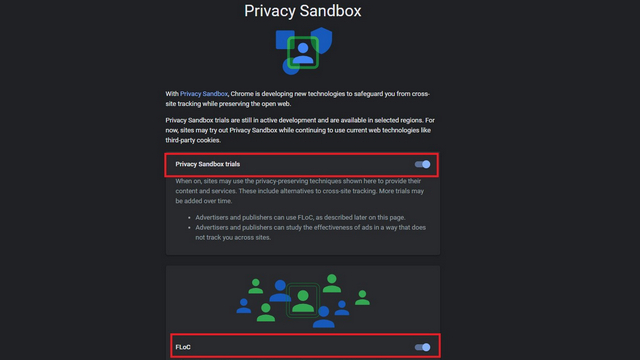
Đó là tất cả. Bây giờ bạn đã chọn không tham gia hệ thống theo dõi FLoC của Google và sẽ không được đưa vào bất kỳ nhóm nhà quảng cáo nào.
Chọn không tham gia FLoC trong Google Chrome Mobile
1. Mở Chrome trên điện thoại thông minh của bạn và đi tới Cài đặt. Từ trang Cài đặt, mở phần “Quyền riêng tư và bảo mật”.
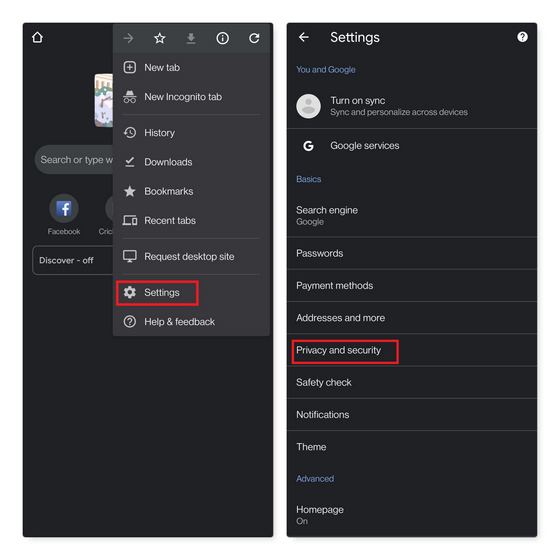
2. Nhấn vào tùy chọn “Hộp cát quyền riêng tư” trong trang “Quyền riêng tư và bảo mật”. Sau đó, tắt nút chuyển đổi “Bản dùng thử Hộp cát quyền riêng tư” trên trang tiếp theo. Và đó là nó. Bạn đã chọn không tham gia thành công bản dùng thử hộp cát Quyền riêng tư của Chrome, do đó, vô hiệu hóa FLoC của Google trong quá trình này.
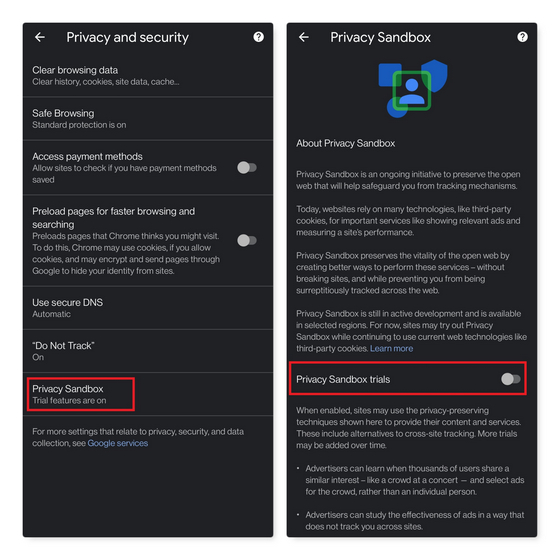
Tắt dùng thử hộp cát bảo mật của Google trong Chrome
Vì vậy, đó là cách bạn có thể vô hiệu hóa FLoC trong Google Chrome. Để biết thêm các mẹo như vậy, hãy xem qua bài viết của chúng tôi về cài đặt Chrome mà bạn nên thay đổi. Bạn cũng có thể cân nhắc chuyển sang trình duyệt thân thiện với quyền riêng tư từ bài viết của chúng tôi về các trình duyệt tốt nhất cho quyền riêng tư hoặc xem một trong những lựa chọn thay thế Google Chrome tốt nhất.
